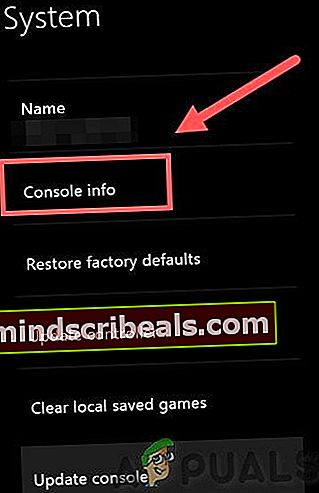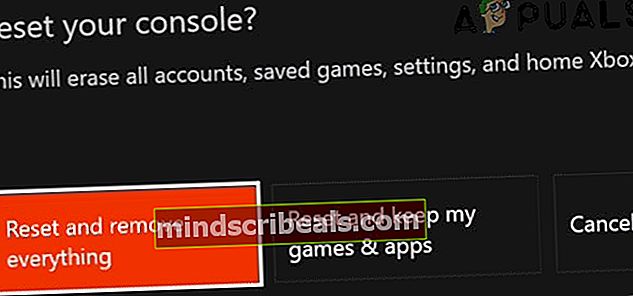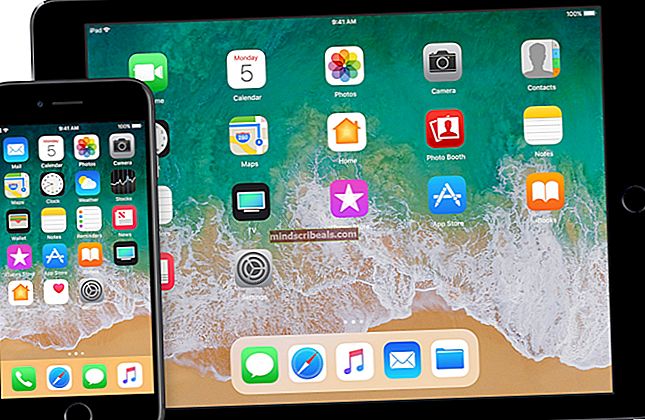Koda napake Xbox One 0X80070BFA
Nekateri igralci Xbox One naletijo na 0X80070BFA koda napake pri poskusu nalaganja seznamov mobilnih naprav in iger iz Microsoftove trgovine ali pri poskusu odpiranja aplikacij EA Access ali EA Sports.

Pri odpravljanju te kode napake začnite preprosto tako, da zagotovite, da težave dejansko ne povzroča težava na strani strežnika, ki je res ne morete odpraviti. Če želite izvesti te preiskave, preverite uradno stran s statusom Microsoftovega strežnika in račun EA v Twitterju, ali še kdo poroča o enakih težavah kot vi.
Ko se prepričate, da se težava pojavlja samo lokalno, začnite s preprostim postopkom cikličnega napajanja, da izpraznite napajalne kondenzatorje in odpravite morebitne neskladnosti, ki jih povzročijo poškodovani začasni podatki.
Če naletite na to težavo, ko poskušate odpreti EA Access ali aplikacijo EA Sports, poskusite odstraniti aplikacijo iz menija Upravljanje iger in aplikacij, nato jo znova namestite in preverite, ali je težava odpravljena.
Če to ne deluje, poiščite skrajno rešitev, ki ponastavlja tovarniške nastavitve. Pri tem se lahko odločite za mehko ponastavitev na tovarniške nastavitve (in obdržati svoje aplikacije in igre) ali pa za trdo ponastavitev na tovarniške nastavitve (ki bo izbrisala vse)
Preverjanje stanja Xbox Live
Preden odpravite težavo z lokalno težavo, najprej preverite, ali je 0X80070BFA koda napake se ne pojavi zaradi težave s strežnikom, ki je zunaj vašega nadzora. Če se res ukvarjate s težavo na strani strežnika, vam noben od spodnjih popravkov ne bo omogočil rešitve težave.
Začnite preiskovati z obiskom uradna stran stanja Microsoftovega strežnika preveriti, ali trenutno obstajajo kritične težave s strežnikom Xbox Live, ki bi lahko olajšale prikaz 0X80070BFA napačna koda.

Če na strežnikih Xbox One ne vidite nobenih težav in vidite to kodo napake pri odpiranju aplikacije EA Access ali EA Sports, raziščite tudi, ali ima EA trenutno nekatere posebne storitvene težave. Najlažji način, da ugotovite, ali je pri infrastrukturi EA težava, je preveriti najnovejše tvite od mrave do njihovega računa EAHelp.

Če drugi uporabniki poročajo o isti težavi, s katero se srečujete, lahko varno ugotovite, da je težava zunaj vašega nadzora.
Če pa preiskave, ki ste jih pravkar izvedli, niso razkrile nobenih osnovnih težav s strežniki EA ali Xbox Live, se pomaknite do naslednjega morebitnega popravka spodaj za preizkušen postopek odpravljanja težav.
Izvajanje postopka močnega kolesarjenja
Izkazalo se je, da je eden najpogostejših primerov, ki bo olajšal prikaz 0X80070BFA koda napake je nedoslednost, ki jo povzročajo poškodovani začasni podatki, povezani s trgovino Xbox.
Ker so ti podatki shranjeni lokalno, bi morali težavo odpraviti tako, da na konzoli Xbox izvedete preprost postopek cikličnega napajanja. S tem preprostim postopkom boste končali z brisanjem vseh začasnih podatkov, ki jih trenutno drži tudi vaša konzola, in z brisanjem napajalnih kondenzatorjev (kar bo odpravilo večino neskladnosti, povezanih z vdelano programsko opremo)
Če želite izvesti postopek močnega kolesarjenja, sledite spodnjim navodilom:
- Prepričajte se, da je vaša konzola popolnoma vklopljena in ne v načinu mirovanja.
- Nato pritisnite tipko Xbox na konzoli in jo držite pritisnjeno 10 sekund ali več (dokler ne vidite, da se sprednje LED diode ugasnejo).

- Ko je konzola popolnoma izklopljena, izvlecite napajalni kabel iz vtičnice in počakajte vsaj 30 sekund, preden ga ponovno priključite.
- Po preteku tega časovnega obdobja znova znova zaženite konzolo in bodite pozorni na zagonsko animacijo. Če vidite dolgo animacijo (približno 10 sekund), to pomeni, da ste uspešno izvedli postopek močnega kolesarjenja.

- Ko se konzola konzole Xbox One znova zažene, ponovite dejanje, ki je prej povzročalo 0X80070BFA kodo napake in preverite, ali je težava odpravljena.
Če še vedno vidite isto kodo napake, se pomaknite do naslednjega možnega popravka spodaj.
Ponovna namestitev aplikacije EA Access ali EA Sports (če je primerno)
Če naletite na to težavo, ko poskušate odpreti aplikacijo EA Access ali aplikacijo EA Sports, boste morda imeli običajno neskladnost, ki jo je mogoče enostavno odpraviti z vnovično namestitvijo problematične aplikacije.
Več prizadetih uporabnikov je potrdilo, da jim je končno uspelo popraviti 0X80070BFAkoda napake po odstranitvi aplikacije prek menija Upravljanje igre in nato ponovni namestitvi iz nič. Če težava izvira iz nekaterih poškodovanih datotek aplikacije, vam mora ta postopek omogočiti, da počistite poškodovane podatke in odstranite kodo napake.
Tu je hiter vodnik za ponovno namestitev težave EA dostop ali EA Sports App iz konzole Xbox One:
- Pritisnite tipko Xbox ena , da odprete meni vodnika, nato pa z njim odprite Moje igre in aplikacije meni.

- Ko ste enkrat v Moje igre in aplikacije meniju, se pomaknite do EA dostop ali EA Sports aplikacijo, ki jo poskušate znova namestiti, nato pritisnite gumb Start in izberite Upravljanje aplikacije.

- V naslednjem meniju uporabite Odstrani vse meni, da zagotovite, da odstranite osnovno aplikacijo, skupaj z vsemi posodobitvami, ki so bile potisnjene od namestitve.
- Nato odprite Shrani še enkrat in znova naložite aplikacijo, ki ste jo prej namestili, in jo zaženite, da vidite, ali še vedno naletite na isto 0X80070BFA.
Če ista težava še vedno obstaja, se pomaknite do naslednjega morebitnega popravka spodaj.
Ponastavitev na tovarniške nastavitve
Če vam zgornji morebitni popravki niso uspeli, verjetno imate opravka z nekakšnim primerkom korupcije, ki izvira iz datotek operacijskega sistema vaše konzole. Možno je, da nekatere datoteke OS na koncu onemogočijo povezavo vaše konzole z Microsoft Store.
Če je ta scenarij uporaben, bi morali težavo odpraviti s ponastavitvijo na tovarniške nastavitve na konzoli Xbox One. Veliko prizadetih uporabnikov je potrdilo, da je bila ta operacija uspešna.
Opomba: Če želite izvesti mehko ponastavitev, ki vam omogoča, da obdržite nameščene igre in programe, ki jih lahko. Toda s tem nekako premaga namen tega postopka, zato priporočamo, da se odločite za strogo ponastavitev.
Če želite ponastaviti na tovarniške nastavitve, sledite spodnjim navodilom:
- Pritisnite gumb Xbox (na krmilniku), da odprete meni vodnika. Ko vstopite v vodniški meni, odprite Vse nastavitve meni.

- Znotraj Setmenijev konzole Xbox, odprite Informacije o konzoli v meniju (pod Sistem zavihek).
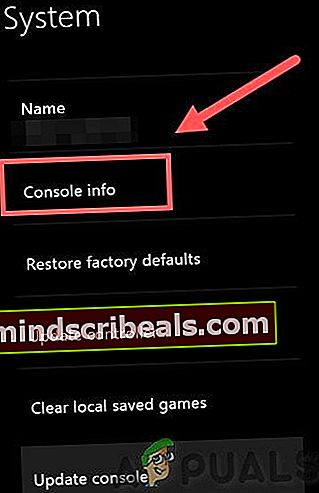
- Iz Informacije o konzoli , izberite Ponastavi konzolo na seznamu razpoložljivih možnosti.
- V naslednjem meniju izberite Ponastavite in odstranite vse če želite iti na trdo ponastavitev oz Ponastavite in obdržite moje igre in aplikacije če želite uporabiti mehko ponastavitev.
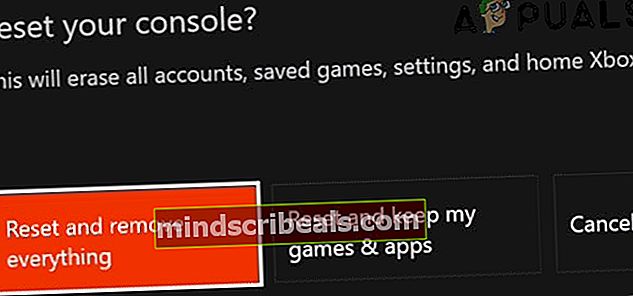
Opomba: Če podatkov ne varnostno kopirate in če tega ne morete storiti, toplo priporočamo, da se odločite za trdo ponastavitev na tovarniške nastavitve.
- Ko se postopek začne, potrpežljivo počakajte, da se postopek zaključi. Če prekinete ta postopek s prisilno zaustavitvijo, bo vaš sistem izpostavljen dodatnim težavam s korupcijo.
- Po končani operaciji ponovite dejanje, ki je prej povzročalo Napaka 0x80270300 in preverite, ali je težava odpravljena.